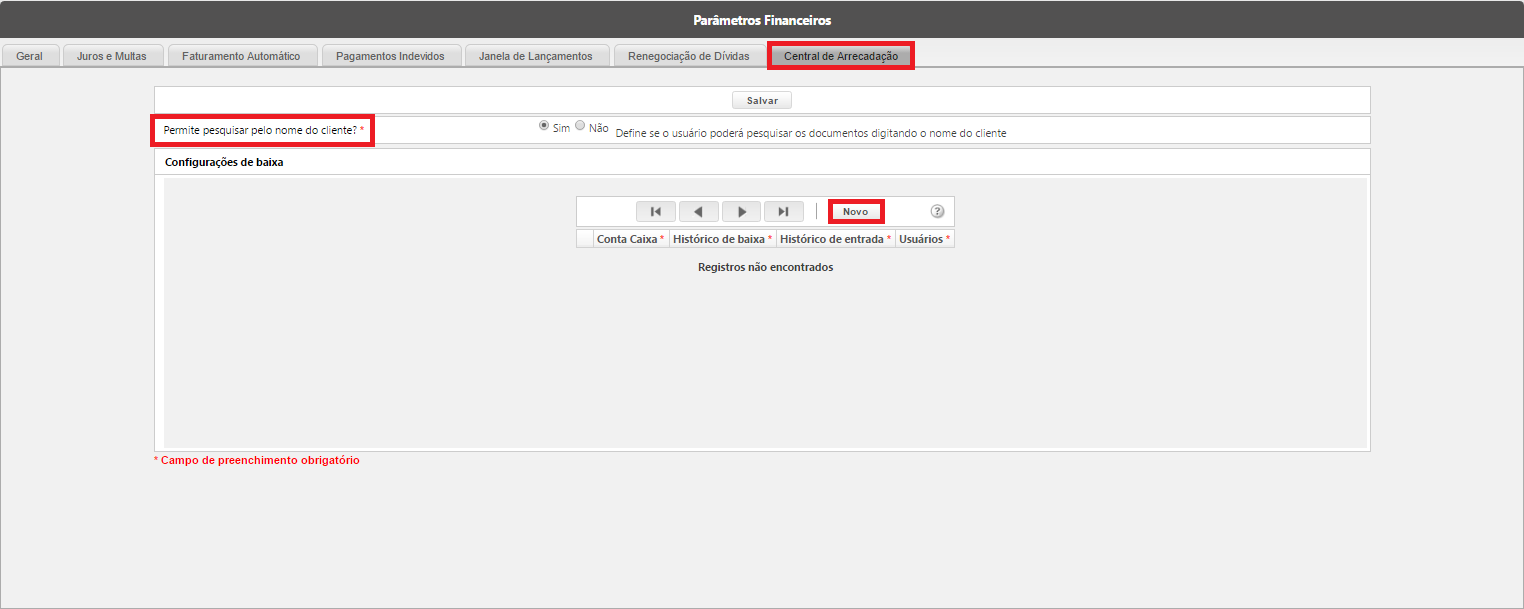Mudanças entre as edições de "Central de Arrecadação"
| (3 revisões intermediárias pelo mesmo usuário não estão sendo mostradas) | |||
| Linha 6: | Linha 6: | ||
A tela inicial da aplicação é composta por campos onde pode ser feita a busca de documentos pelo ''Nome, CPF, CNPJ, Documento'' ou ''Linha Digitável do Boleto'', conforme a Figura 1. | A tela inicial da aplicação é composta por campos onde pode ser feita a busca de documentos pelo ''Nome, CPF, CNPJ, Documento'' ou ''Linha Digitável do Boleto'', conforme a Figura 1. | ||
| − | <small>Figura 1 - Tela principal da Central de Arrecadação</small> | + | <small>Figura 1 - Tela principal da Central de Arrecadação</small><br> |
| − | [[Arquivo:Screenshot 21.png | + | [[Arquivo:Screenshot 21.png]] |
| − | |||
A seguir é apresentada uma breve descrição dos campos. | A seguir é apresentada uma breve descrição dos campos. | ||
| Linha 24: | Linha 23: | ||
Para acessar as configurações da Central de Arrecadação no menu acesse: ''Empresa>Parâmetros>Financeiro'' aba Central de Arrecadação (Figura 2). | Para acessar as configurações da Central de Arrecadação no menu acesse: ''Empresa>Parâmetros>Financeiro'' aba Central de Arrecadação (Figura 2). | ||
| − | <small>Figura 2</small> | + | <small>Figura 2</small><br> |
| − | [[Arquivo:Screenshot 23.png| | + | [[Arquivo:Screenshot 23.png|980px]] |
O campo ''Permite pesquisar pelo nome do cliente''? define se o usuário poderá buscar documentos pelo nome dos clientes. Dependendo do caso, pode ser que a empresa opte por liberar a busca apenas pelos dados do boleto (linha digitável, por exemplo). Ao selecionar a opção '''Não''', o campo ''Nome'' não será mostrado na tela de execução da Central de Arrecadação. | O campo ''Permite pesquisar pelo nome do cliente''? define se o usuário poderá buscar documentos pelo nome dos clientes. Dependendo do caso, pode ser que a empresa opte por liberar a busca apenas pelos dados do boleto (linha digitável, por exemplo). Ao selecionar a opção '''Não''', o campo ''Nome'' não será mostrado na tela de execução da Central de Arrecadação. | ||
Edição atual tal como às 15h13min de 4 de junho de 2021
O que é?
A Central de Arrecadação é uma ferramenta do RBX que tem como objetivo buscar documentos em aberto de clientes, possibilitando a baixa dos mesmos. O foco principal da rotina é que a mesma possa ser utilizada em pontos de arrecadação (farmácias, mercados, etc) por operadores externos.
Para acessar a Central de Arrecadação acesse o menu Financeiro > Central de Arrecadação.
A tela inicial da aplicação é composta por campos onde pode ser feita a busca de documentos pelo Nome, CPF, CNPJ, Documento ou Linha Digitável do Boleto, conforme a Figura 1.
Figura 1 - Tela principal da Central de Arrecadação
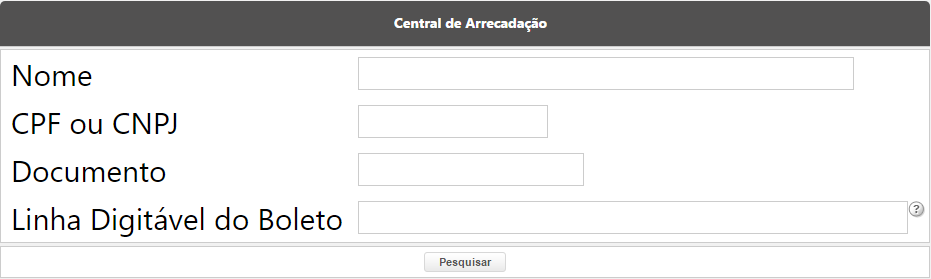
A seguir é apresentada uma breve descrição dos campos.
- Nome: Nome do cliente.
- CPF ou CNPJ: CPF ou CNPJ do cliente.
- Documento: Número do documento do cliente.
- Linha Digitável do Boleto: Linha digitavel do boleto do cliente, podendo ser utilizado leitor de código de barras.
A pesquisa pode ser executada através do botão Pesquisar ou através da tecla ENTER do teclado. Pelo menos um dos campos deve ser preenchido para a realização da busca.
Configurando
Antes de começar a utilizar a Central de Arrecadação deve-se preencher os parâmetros de funcionamento para que a mesma possa funcionar de maneira correta.
Para acessar as configurações da Central de Arrecadação no menu acesse: Empresa>Parâmetros>Financeiro aba Central de Arrecadação (Figura 2).
O campo Permite pesquisar pelo nome do cliente? define se o usuário poderá buscar documentos pelo nome dos clientes. Dependendo do caso, pode ser que a empresa opte por liberar a busca apenas pelos dados do boleto (linha digitável, por exemplo). Ao selecionar a opção Não, o campo Nome não será mostrado na tela de execução da Central de Arrecadação.
No bloco Configurações de baixa deverão ser cadastrados os usuários que podem operar a Central de Arrecadação. Além disso, para cada usuário deverão ser definidos parâmetros específicos para baixa dos documentos (contas, históricos, etc). Ao clicar no botão Novo, os campos a seguir deverão ser preenchidos:
- Conta Caixa: Conta onde será feito o crédito do valor pago. A mesma deve ser do tipo:
- - Faturamento: Não
- - Natureza: Disponibilidades
- Histórico de baixa: Histórico que será utilizado para baixar o documento original. O mesmo deve ser:
- - Operação: Débito
- - Tipo: Normal
- Histórico de entrada: Histórico que será utilizado para o lançamento da contra-partida na conta caixa. O mesmo deve ser:
- - Operação: Crédito
- - Tipo: Normal
- Este histórico também poderá ser igual ao histórico de baixa.
- Usuários: define quais usuários poderão baixar os documentos com os parâmetros informados. Um mesmo usuário não poderá ser cadastrado em mais de uma regra.